win7提示“显示器驱动程序已停止响应并且已成功恢复”怎么办
在使用win7的过程中,提示“显示器驱动程序已停止响应并且已成功恢复”,这是怎么回事呢?其实,这是win7开启“玻璃效果”和“启用桌面组合”后,显卡在2D和3D之间不断切换,导致黑屏、花屏。那么如何解决呢?下面就让小编来教大家解决办法吧!
一、右键桌面的计算机,选择“属性”。
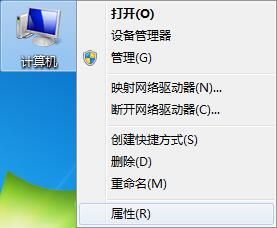
二、在弹出的系统属性中左侧,点击“高级系统设置”。
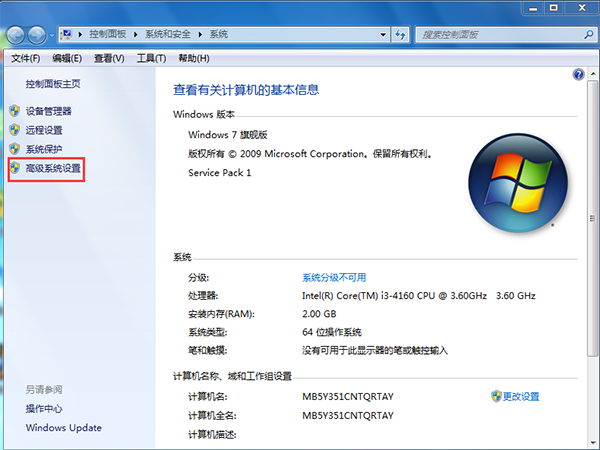
三、在系统属性界面,切换到“高级”选项卡,点击性能下的“设置”。
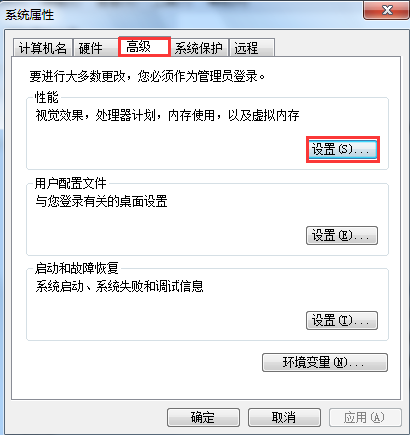
四、在性能选择的“视觉效果”下,找到“玻璃效果”和“启用桌面组合”,取消勾选,然后点击确定和保存即可。
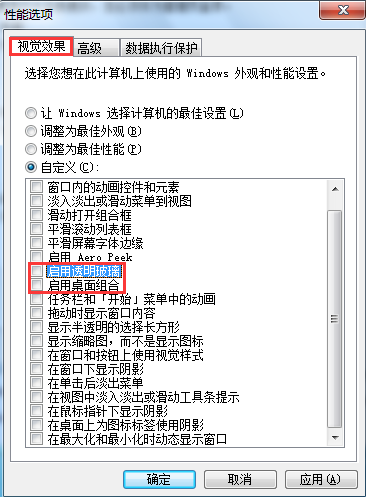
以上就是小编给大家提供的win7提示“显示器驱动程序已停止响应并且已成功恢复”怎么办。如果电脑显示器驱动程序出现问题,可以使用以上方法进行修复。
下一篇:笔记本局域网不能访问的解决方法
Win7教程查看更多

2021-10-05查看详情

2021-10-05查看详情

2021-10-05查看详情

2021-10-01查看详情

Win10教程查看更多

微软宣布Windows 11于10月5日正式上线,尽管这是全新的一代win操作系统,但仍然有很多用户没有放弃windows10。如果你想升级到windows 10系统,用什么方法最简单呢?接下来跟大家分享快速简单安装windows 10系统的方式,一起来看看怎么简单安装win10系统吧。
很不多用户都在使用windows 10系统,windows 10经过微软不断地优化,目前是稳定性比较好的系统,因而也受到非常多人的喜欢。一些windows 7用户也纷纷开始下载windows 10系统。可是怎么在线安装一个windows 10系统呢?下面小编给大家演示电脑怎么在线重装win10系统。
重装系统的方法有很多种,但如果你是电脑初学者,也就是说不太懂计算机,那么建议使用一键重装系统的方法,只需要在装机软件里面选择想要安装的windows操作系统即可,装机软件将自动帮助您下载和安装所选择的系统。接下来以安装win10系统为例,带大家了解电脑新手应该如何重装win10系统。
电脑常见的系统故障为蓝屏、黑屏、死机、中木马病毒、系统文件损坏等,当电脑出现这些情况时,就需要重装系统解决。如果电脑无法正常进入系统,则需要通过u盘重装,如果电脑可以进入系统桌面,那么用一键重装系统的方法,接下来为大家带来电脑系统坏了怎么重装系统。
